用Word画电路图的方法和技巧
- 格式:pdf
- 大小:134.60 KB
- 文档页数:4
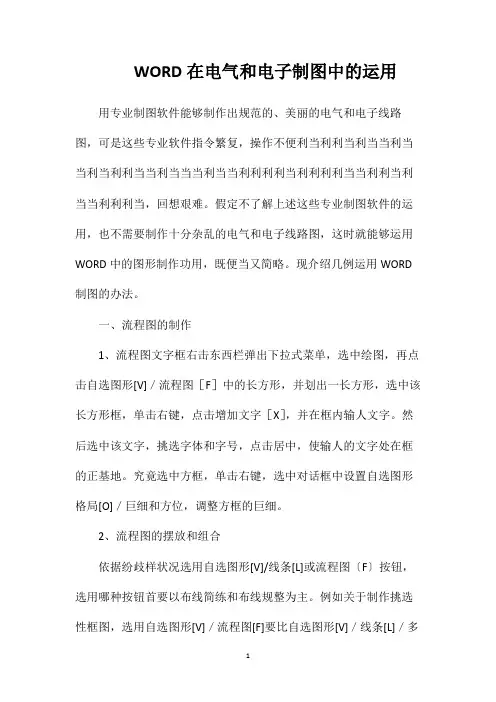
WORD在电气和电子制图中的运用用专业制图软件能够制作出规范的、美丽的电气和电子线路图,可是这些专业软件指令繁复,操作不便利当利利当利当当利当当利当利利当当利当当当利当当利利利利当利利利利当当利利当利当当利利利当,回想艰难。
假定不了解上述这些专业制图软件的运用,也不需要制作十分杂乱的电气和电子线路图,这时就能够运用WORD中的图形制作功用,既便当又简略。
现介绍几例运用WORD 制图的办法。
一、流程图的制作1、流程图文字框右击东西栏弹出下拉式菜单,选中绘图,再点击自选图形[V]/流程图[F]中的长方形,并划出一长方形,选中该长方形框,单击右键,点击增加文字[X],并在框内输人文字。
然后选中该文字,挑选字体和字号,点击居中,使输人的文字处在框的正基地。
究竟选中方框,单击右键,选中对话框中设置自选图形格局[O]/巨细和方位,调整方框的巨细。
2、流程图的摆放和组合依据纷歧样状况选用自选图形[V]/线条[L]或流程图〔F〕按钮,选用哪种按钮首要以布线简练和布线规整为主。
例如关于制作挑选性框图,选用自选图形[V]/流程图[F]要比自选图形[V]/线条[L]/多边形便当得多。
悉数流程方框图像完后,点击自选图形[V]/线条[L]中的箭头,单击右键选中箭头,再选中对话框中设置自选图形格局[O]/巨细和方位调整箭头的巨细。
WORD供应了3O种箭头。
3、流程园方框外文字的刺进和悉数流程意图调进将光标移至直线箭头旁插人文字,并单击鼠标左键选中每个流程方框,单击右键,选中设置自选图形格局[O]/文本框,将内部边距设置为左[L]:O.15公分,右[R]:0公分,上[O]:0公分,下[B]:0公分,使框内文字坐落适宜的方位,并将悉数流程图组合无缺。
二、电气、电子线路图的制作1、电气和电子元器材电气和电子元器材制作的好坏直接影响着线路图的制作,在制作电子元器材时应尽量多地运用自选图形[V]/多边形的功用(点击插人[I]/图像[P]/自选图形[A]菜单,弹出起浮东西栏,给制作线路图带来了很大便当),这比自选图形[V]/直线功用制作的元器材更具利益。
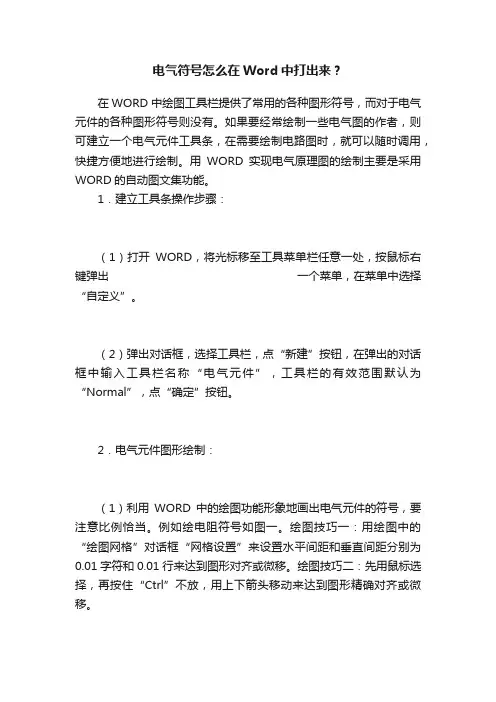
电气符号怎么在Word中打出来?在WORD中绘图工具栏提供了常用的各种图形符号,而对于电气元件的各种图形符号则没有。
如果要经常绘制一些电气图的作者,则可建立一个电气元件工具条,在需要绘制电路图时,就可以随时调用,快捷方便地进行绘制。
用WORD实现电气原理图的绘制主要是采用WORD的自动图文集功能。
1.建立工具条操作步骤:(1)打开WORD,将光标移至工具菜单栏任意一处,按鼠标右键弹出一个菜单,在菜单中选择“自定义”。
(2)弹出对话框,选择工具栏,点“新建”按钮,在弹出的对话框中输入工具栏名称“电气元件”,工具栏的有效范围默认为“Normal”,点“确定”按钮。
2.电气元件图形绘制:(1)利用WORD中的绘图功能形象地画出电气元件的符号,要注意比例恰当。
例如绘电阻符号如图一。
绘图技巧一:用绘图中的“绘图网格”对话框“网格设置”来设置水平间距和垂直间距分别为0.01字符和0.01行来达到图形对齐或微移。
绘图技巧二:先用鼠标选择,再按住“Ctrl”不放,用上下箭头移动来达到图形精确对齐或微移。
(2)用绘图中组合功能将电气元件符号组合并复制。
(3)用绘图中的选择功能将组合后的电气元件符号选择。
(4)在WORD菜单“插入”中选“自动图文集”,此时二级菜单弹出,选择“新建”后弹出如图二的对话框。
或者按快捷键“ALT+F3”也可弹出如图二的对话框。
在对话框中输入电气元件名称,点“确定”按钮。
3.电气元件图形添加到工具条步骤:(1)打开“电气元件”工具条,并将鼠标置于该工具条上点击右键选择“自定义”。
(2)对话框中选择“命令”选项卡,在“类别”框中选择“自动图文集”后,在“命令”框中选择“电气元件”如电阻拖至电气元件工具条上。
点击鼠标右键选择“默认样式”。
(3)再在“电气元件”工具条上刚拖上去的电气元件上点击鼠标右键,选择粘贴图标按钮。
如对粘贴的图标不满意,可以选择编辑按钮图标。
4.电气元件工具条的使用经以上步骤建立电气元件工具条后,使用方法同WORD中别的工具条一样。
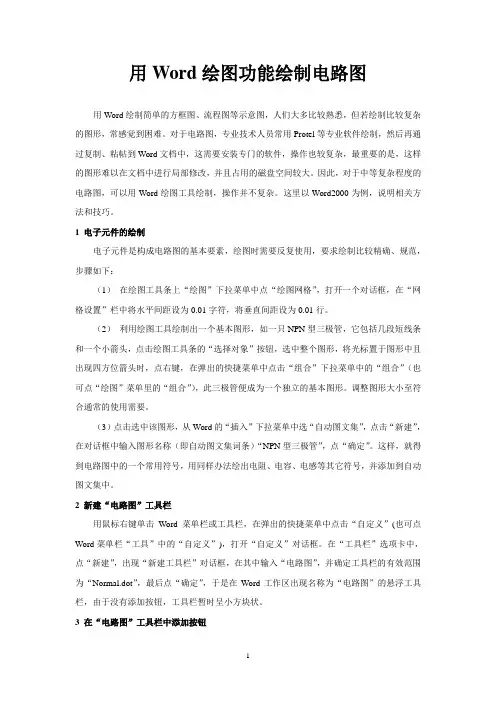
用Word绘图功能绘制电路图用Word绘制简单的方框图、流程图等示意图,人们大多比较熟悉,但若绘制比较复杂的图形,常感觉到困难。
对于电路图,专业技术人员常用Protel等专业软件绘制,然后再通过复制、粘帖到Word文档中,这需要安装专门的软件,操作也较复杂,最重要的是,这样的图形难以在文档中进行局部修改,并且占用的磁盘空间较大。
因此,对于中等复杂程度的电路图,可以用Word绘图工具绘制,操作并不复杂。
这里以Word2000为例,说明相关方法和技巧。
1 电子元件的绘制电子元件是构成电路图的基本要素,绘图时需要反复使用,要求绘制比较精确、规范,步骤如下:(1)在绘图工具条上“绘图”下拉菜单中点“绘图网格”,打开一个对话框,在“网格设置”栏中将水平间距设为0.01字符,将垂直间距设为0.01行。
(2)利用绘图工具绘制出一个基本图形,如一只NPN型三极管,它包括几段短线条和一个小箭头,点击绘图工具条的“选择对象”按钮,选中整个图形,将光标置于图形中且出现四方位箭头时,点右键,在弹出的快捷菜单中点击“组合”下拉菜单中的“组合”(也可点“绘图”菜单里的“组合”),此三极管便成为一个独立的基本图形。
调整图形大小至符合通常的使用需要。
(3)点击选中该图形,从Word的“插入”下拉菜单中选“自动图文集”,点击“新建”,在对话框中输入图形名称(即自动图文集词条)“NPN型三极管”,点“确定”。
这样,就得到电路图中的一个常用符号,用同样办法绘出电阻、电容、电感等其它符号,并添加到自动图文集中。
2 新建“电路图”工具栏用鼠标右键单击Word菜单栏或工具栏,在弹出的快捷菜单中点击“自定义”(也可点Word菜单栏“工具”中的“自定义”),打开“自定义”对话框。
在“工具栏”选项卡中,点“新建”,出现“新建工具栏”对话框,在其中输入“电路图”,并确定工具栏的有效范围为“Normal.dot”,最后点“确定”,于是在Word工作区出现名称为“电路图”的悬浮工具栏,由于没有添加按钮,工具栏暂时呈小方块状。
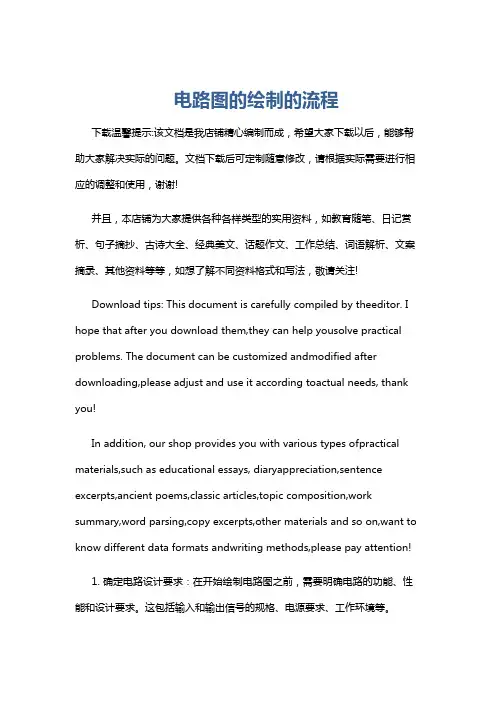
电路图的绘制的流程下载温馨提示:该文档是我店铺精心编制而成,希望大家下载以后,能够帮助大家解决实际的问题。
文档下载后可定制随意修改,请根据实际需要进行相应的调整和使用,谢谢!并且,本店铺为大家提供各种各样类型的实用资料,如教育随笔、日记赏析、句子摘抄、古诗大全、经典美文、话题作文、工作总结、词语解析、文案摘录、其他资料等等,如想了解不同资料格式和写法,敬请关注!Download tips: This document is carefully compiled by theeditor. I hope that after you download them,they can help yousolve practical problems. The document can be customized andmodified after downloading,please adjust and use it according toactual needs, thank you!In addition, our shop provides you with various types ofpractical materials,such as educational essays, diaryappreciation,sentence excerpts,ancient poems,classic articles,topic composition,work summary,word parsing,copy excerpts,other materials and so on,want to know different data formats andwriting methods,please pay attention!1. 确定电路设计要求:在开始绘制电路图之前,需要明确电路的功能、性能和设计要求。
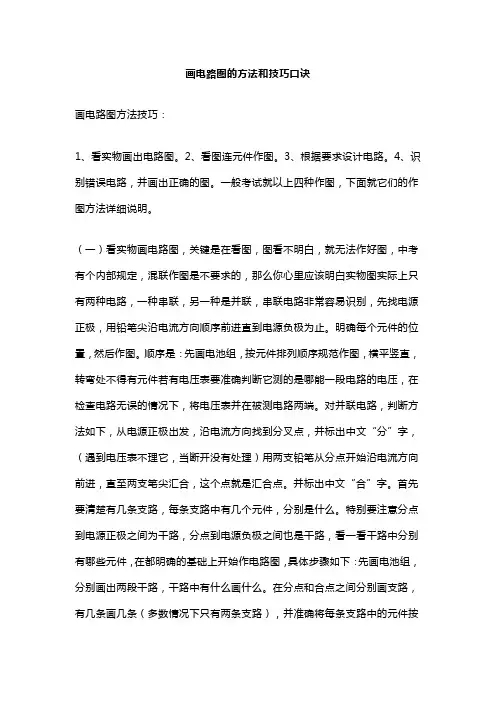
画电路图的方法和技巧口诀画电路图方法技巧:1、看实物画出电路图。
2、看图连元件作图。
3、根据要求设计电路。
4、识别错误电路,并画出正确的图。
一般考试就以上四种作图,下面就它们的作图方法详细说明。
(一)看实物画电路图,关键是在看图,图看不明白,就无法作好图,中考有个内部规定,混联作图是不要求的,那么你心里应该明白实物图实际上只有两种电路,一种串联,另一种是并联,串联电路非常容易识别,先找电源正极,用铅笔尖沿电流方向顺序前进直到电源负极为止。
明确每个元件的位置,然后作图。
顺序是:先画电池组,按元件排列顺序规范作图,横平竖直,转弯处不得有元件若有电压表要准确判断它测的是哪能一段电路的电压,在检查电路无误的情况下,将电压表并在被测电路两端。
对并联电路,判断方法如下,从电源正极出发,沿电流方向找到分叉点,并标出中文“分”字,(遇到电压表不理它,当断开没有处理)用两支铅笔从分点开始沿电流方向前进,直至两支笔尖汇合,这个点就是汇合点。
并标出中文“合”字。
首先要清楚有几条支路,每条支路中有几个元件,分别是什么。
特别要注意分点到电源正极之间为干路,分点到电源负极之间也是干路,看一看干路中分别有哪些元件,在都明确的基础上开始作电路图,具体步骤如下:先画电池组,分别画出两段干路,干路中有什么画什么。
在分点和合点之间分别画支路,有几条画几条(多数情况下只有两条支路),并准确将每条支路中的元件按顺序画规范,作图要求横平竖直,铅笔作图检查无误后,将电压表画到被测电路的两端。
电路的口诀1、分析电路应有方法:先判串联和并联;电表测量然后断。
一路到底必是串;若有分支是并联。
2、还请注意以下几点:A表相当于导线;并时短路会出现。
如果发现它并源;毁表毁源实在惨。
若有电器被它并;电路发生局部短。
V表可并不可串;串时相当电路断。
如果发现它被串;电流为零应当然。
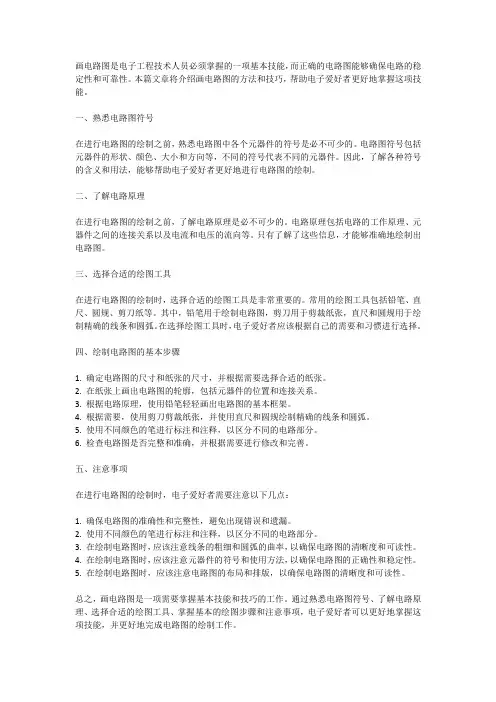
画电路图是电子工程技术人员必须掌握的一项基本技能,而正确的电路图能够确保电路的稳定性和可靠性。
本篇文章将介绍画电路图的方法和技巧,帮助电子爱好者更好地掌握这项技能。
一、熟悉电路图符号在进行电路图的绘制之前,熟悉电路图中各个元器件的符号是必不可少的。
电路图符号包括元器件的形状、颜色、大小和方向等,不同的符号代表不同的元器件。
因此,了解各种符号的含义和用法,能够帮助电子爱好者更好地进行电路图的绘制。
二、了解电路原理在进行电路图的绘制之前,了解电路原理是必不可少的。
电路原理包括电路的工作原理、元器件之间的连接关系以及电流和电压的流向等。
只有了解了这些信息,才能够准确地绘制出电路图。
三、选择合适的绘图工具在进行电路图的绘制时,选择合适的绘图工具是非常重要的。
常用的绘图工具包括铅笔、直尺、圆规、剪刀纸等。
其中,铅笔用于绘制电路图,剪刀用于剪裁纸张,直尺和圆规用于绘制精确的线条和圆弧。
在选择绘图工具时,电子爱好者应该根据自己的需要和习惯进行选择。
四、绘制电路图的基本步骤1. 确定电路图的尺寸和纸张的尺寸,并根据需要选择合适的纸张。
2. 在纸张上画出电路图的轮廓,包括元器件的位置和连接关系。
3. 根据电路原理,使用铅笔轻轻画出电路图的基本框架。
4. 根据需要,使用剪刀剪裁纸张,并使用直尺和圆规绘制精确的线条和圆弧。
5. 使用不同颜色的笔进行标注和注释,以区分不同的电路部分。
6. 检查电路图是否完整和准确,并根据需要进行修改和完善。
五、注意事项在进行电路图的绘制时,电子爱好者需要注意以下几点:1. 确保电路图的准确性和完整性,避免出现错误和遗漏。
2. 使用不同颜色的笔进行标注和注释,以区分不同的电路部分。
3. 在绘制电路图时,应该注意线条的粗细和圆弧的曲率,以确保电路图的清晰度和可读性。
4. 在绘制电路图时,应该注意元器件的符号和使用方法,以确保电路图的正确性和稳定性。
5. 在绘制电路图时,应该注意电路图的布局和排版,以确保电路图的清晰度和可读性。

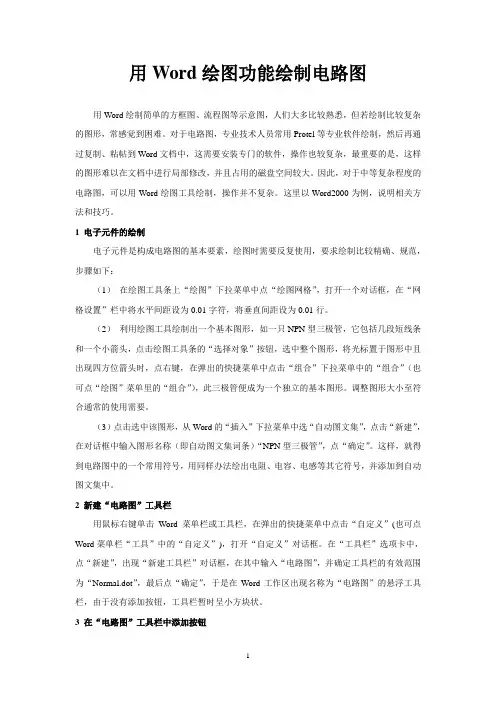
用Word绘图功能绘制电路图用Word绘制简单的方框图、流程图等示意图,人们大多比较熟悉,但若绘制比较复杂的图形,常感觉到困难。
对于电路图,专业技术人员常用Protel等专业软件绘制,然后再通过复制、粘帖到Word文档中,这需要安装专门的软件,操作也较复杂,最重要的是,这样的图形难以在文档中进行局部修改,并且占用的磁盘空间较大。
因此,对于中等复杂程度的电路图,可以用Word绘图工具绘制,操作并不复杂。
这里以Word2000为例,说明相关方法和技巧。
1 电子元件的绘制电子元件是构成电路图的基本要素,绘图时需要反复使用,要求绘制比较精确、规范,步骤如下:(1)在绘图工具条上“绘图”下拉菜单中点“绘图网格”,打开一个对话框,在“网格设置”栏中将水平间距设为0.01字符,将垂直间距设为0.01行。
(2)利用绘图工具绘制出一个基本图形,如一只NPN型三极管,它包括几段短线条和一个小箭头,点击绘图工具条的“选择对象”按钮,选中整个图形,将光标置于图形中且出现四方位箭头时,点右键,在弹出的快捷菜单中点击“组合”下拉菜单中的“组合”(也可点“绘图”菜单里的“组合”),此三极管便成为一个独立的基本图形。
调整图形大小至符合通常的使用需要。
(3)点击选中该图形,从Word的“插入”下拉菜单中选“自动图文集”,点击“新建”,在对话框中输入图形名称(即自动图文集词条)“NPN型三极管”,点“确定”。
这样,就得到电路图中的一个常用符号,用同样办法绘出电阻、电容、电感等其它符号,并添加到自动图文集中。
2 新建“电路图”工具栏用鼠标右键单击Word菜单栏或工具栏,在弹出的快捷菜单中点击“自定义”(也可点Word菜单栏“工具”中的“自定义”),打开“自定义”对话框。
在“工具栏”选项卡中,点“新建”,出现“新建工具栏”对话框,在其中输入“电路图”,并确定工具栏的有效范围为“Normal.dot”,最后点“确定”,于是在Word工作区出现名称为“电路图”的悬浮工具栏,由于没有添加按钮,工具栏暂时呈小方块状。
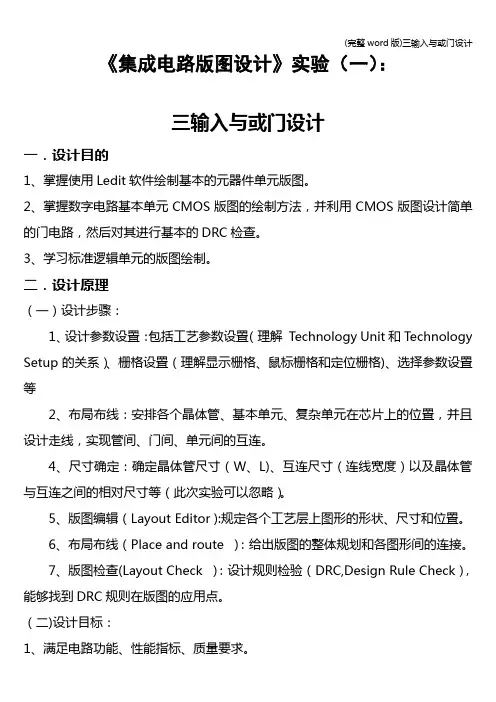
《集成电路版图设计》实验(一):三输入与或门设计一.设计目的1、掌握使用Ledit软件绘制基本的元器件单元版图。
2、掌握数字电路基本单元CMOS版图的绘制方法,并利用CMOS版图设计简单的门电路,然后对其进行基本的DRC检查。
3、学习标准逻辑单元的版图绘制。
二.设计原理(一)设计步骤:1、设计参数设置:包括工艺参数设置(理解Technology Unit和Technology Setup的关系)、栅格设置(理解显示栅格、鼠标栅格和定位栅格)、选择参数设置等2、布局布线:安排各个晶体管、基本单元、复杂单元在芯片上的位置,并且设计走线,实现管间、门间、单元间的互连。
4、尺寸确定:确定晶体管尺寸(W、L)、互连尺寸(连线宽度)以及晶体管与互连之间的相对尺寸等(此次实验可以忽略)。
5、版图编辑(Layout Editor ):规定各个工艺层上图形的形状、尺寸和位置。
6、布局布线(Place and route ):给出版图的整体规划和各图形间的连接。
7、版图检查(Layout Check ):设计规则检验(DRC,Design Rule Check),能够找到DRC规则在版图的应用点。
(二)设计目标:1、满足电路功能、性能指标、质量要求。
2、尽可能达到面积的最小化,以提高集成度,降低成本。
3、尽可能缩短连线,以减少复杂度,缩短延时、改善可靠性.三.设计内容用CMOS工艺设计一个三输入与或门F=A+B﹡C,进行基本的DRC检查。
四。
评价标准本次的实验作业旨在让同学通过亲身实践,对所学的CMOS集成电路设计有一个更系统更全面的了解,并且通过软件的使用,达到将来参与电路设计工作的的入门练习作用.五.部分设计规则描述设计规则是设计人员与工艺人员之间的接口与“协议”, 版图设计必须无条件的服从的准则,可以极大地避免由于短路、断路造成的电路失效和容差以及寄生效应引起的性能劣化。
设计规则主要包括几何规则、电学规则以及走线规则。
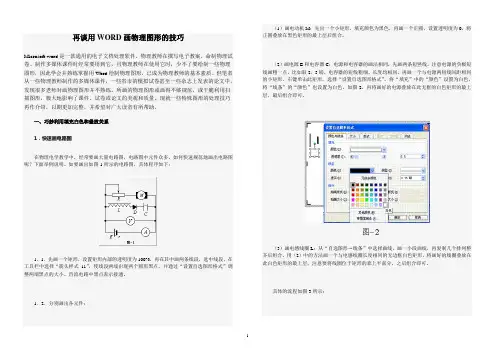
再谈用WORD 画物理图形的技巧Microsoft word 是一款通用的电子文档处理软件。
物理教师在撰写电子教案、命制物理试卷、制作多媒体课件时经常要用到它,且物理教师在使用它时,少不了要绘制一些物理图形,因此学会并熟练掌握用Word 绘制物理图形,已成为物理教师的基本素质。
但笔者从一些物理教师制作的多媒体课件,一些省市的模拟试卷甚至一些杂志上发表的论文中,发现很多老师对画物理图形并不熟练。
所画的物理图形或画得不够规范,或干脆利用扫描图形,极大地影响了课件、试卷或论文的美观和质量。
现就一些特殊图形的处理技巧再作介绍,以期更加完整,并希望对广大读者有所帮助。
一、巧妙利用填充白色和叠放关系 1.快速画电路图在物理电学教学中,经常要画大量电路图,电路图中元件众多,如何快速规范地画出电路图呢?下面举例说明。
如要画出如图-1所示的电路图,具体程序如下:1.1.先画一个矩形,设置矩形内部的透明度为100%,再在其中画两条线段,选中线段,在工具栏中选择“箭头样式11”,使线段两端出现两个圆形黑点,并通过“设置自选图形格式”调整两端黑点的大小。
直流电路中黑点表示接通。
1.2.分别画出各元件:(1)画电动机M :先出一个小矩形,填充颜色为黑色,再画一个正圆,设置透明度为0,将正圆叠放在黑色矩形的最上层后组合。
(2)画电源E 和电容器C :电源和电容器的画法相同,先画两条短竖线,注意电源的负极短线画粗一点,比如取2.5磅,电容器的短线粗细、长度均相同。
再画一个与电源两短线间距相同的小矩形,右键单击此矩形,选择“设置自选图形格式”,将“填充”中的“颜色”设置为白色,将“线条”的“颜色”也设置为白色,如图-2,再将画好的电源叠放在此无框的白色矩形的最上层,最后组合即可。
(3)画电感线圈L :从“自选图形→线条”中选择曲线,画一小段曲线,再复制几个排列整齐后组合。
用(2)中的方法画一个与电感线圈长度相同的无边框白色矩形,将画好的线圈叠放在此白色矩形的最上层,注意要将线圈位于矩形的靠上半部分,之后组合即可。
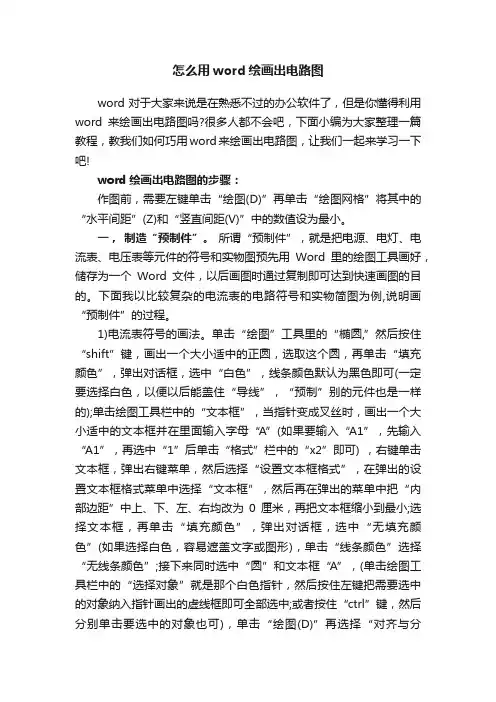
怎么用word绘画出电路图word对于大家来说是在熟悉不过的办公软件了,但是你懂得利用word来绘画出电路图吗?很多人都不会吧,下面小编为大家整理一篇教程,教我们如何巧用word来绘画出电路图,让我们一起来学习一下吧!word绘画出电路图的步骤:作图前,需要左键单击“绘图(D)”再单击“绘图网格”将其中的“水平间距”(Z)和“竖直间距(V)”中的数值设为最小。
一,制造“预制件”。
所谓“预制件”,就是把电源、电灯、电流表、电压表等元件的符号和实物图预先用Word里的绘图工具画好,储存为一个Word文件,以后画图时通过复制即可达到快速画图的目的。
下面我以比较复杂的电流表的电路符号和实物简图为例,说明画“预制件”的过程。
1)电流表符号的画法。
单击“绘图”工具里的“椭圆,”然后按住“shift”键,画出一个大小适中的正圆,选取这个圆,再单击“填充颜色”,弹出对话框,选中“白色”,线条颜色默认为黑色即可(一定要选择白色,以便以后能盖住“导线”,“预制”别的元件也是一样的);单击绘图工具栏中的“文本框”,当指针变成叉丝时,画出一个大小适中的文本框并在里面输入字母“A”(如果要输入“A1”,先输入“A1”,再选中“1”后单击“格式”栏中的“x2”即可) ,右键单击文本框,弹出右键菜单,然后选择“设置文本框格式”,在弹出的设置文本框格式菜单中选择“文本框”,然后再在弹出的菜单中把“内部边距”中上、下、左、右均改为0厘米,再把文本框缩小到最小;选择文本框,再单击“填充颜色”,弹出对话框,选中“无填充颜色”(如果选择白色,容易遮盖文字或图形),单击“线条颜色”选择“无线条颜色”;接下来同时选中“圆”和文本框“A”,(单击绘图工具栏中的“选择对象”就是那个白色指针,然后按住左键把需要选中的对象纳入指针画出的虚线框即可全部选中;或者按住“ctrl”键,然后分别单击要选中的对象也可),单击“绘图(D)”再选择“对齐与分布”,再连续选择“水平居中”和“垂直居中”;接下来在“圆”和文本框“A”同时选中的情况下,右键单击被选中的文本框和圆,在弹出右键菜单,选择“组合”,这样电流表的符号的“预制”就大功告成了。
数字电压表电路图ICL7107安装电压表头时的一些要点:按照测量=±199.9mV来说明。
1.辨认引脚:芯片的第一脚,是正放芯片,面对型号字符,然后,在芯片的左下方为第一脚。
也可以把芯片的缺口朝左放置,左下角也就是第一脚了。
许多厂家会在第一脚旁边打上一个小圆点作为标记。
知道了第一脚之后,按照反时针方向去走,依次是第2至第40引脚。
(1脚与40脚遥遥相对)。
2.牢记关键点的电压:芯片第一脚是供电,正确电压是DC5V。
第36脚是基数字电压表电路图ICL7107 安装电压表头时的一些要点:按照测量=±199.9mV 来说明。
1. 辨认引脚:芯片的第一脚,是正放芯片,面对型号字符,然后,在芯片的左下方为第一脚。
2. 也可以把芯片的缺口朝左放置,左下角也就是第一脚了。
许多厂家会在第一脚旁边打上一个小圆点作为标记。
知道了第一脚之后,按照反时针方向去走,依次是第 2 至第 40 引脚。
(1 脚与 40 脚遥遥相对)。
2.牢记关键点的电压:芯片第一脚是供电,正确电压是 DC5V 。
第 36 脚是基准电压,正确数值是100mV,第 26 引脚是负电源引脚,正确电压数值是负的,在-3V 至-5V 都认为正常,但是不能是正电压,也不能是零电压。
芯片第 31 引脚是信号输入引脚,可以输入±199.9mV 的电压。
在一开始,可以把它接地,造成“0”信号输入,以方便测试。
3.注意芯片 27,28,29 引脚的元件数值,它们是 0.22uF,47K,0.47uF 阻容网络,这三个元件属于芯片工作的积分网络,不能使用磁片电容。
芯片的 33 和 34 脚接的 104 电容也不能使用磁片电容。
4.注意接地引脚:芯片的电源地是 21 脚,模拟地是 32 脚,信号地是 30 脚,基准地是 35 脚,通常使用情况下,这 4 个引脚都接地,在一些有特殊要求的应用中(例如测量电阻或者比例测量),30 脚或 35 脚就可能不接地而是按照需要接到其他电压上。
用WPS 2000绘制电气图广东省水电二局高虹在电气工程设计中,我们经常要绘制电气原理图。
WPS2000为我们提供了公式、图形、符号三类对象集,但在图形类中只提供了一些立体图形和多边形图形,符号类则仅仅是提供了国标码中常用的符号,而对于电气元件的各种图形符号则没有。
如果要经常性绘制一些电气图的作者,则可建立一个电气元件图形库,在需要绘制电路图的地方,就可以随时调用,得心应手快捷方便地进行绘制。
1.建库操作步骤(1)进入WPS2000,将光标移至工具菜单栏任意一处,按鼠标右键弹出一个菜单,在菜单中选择“图文符号库”。
(2)用鼠标将“图文符号库”选中,然后按鼠标右键,在弹出的菜单中选择“新建”,这时,会在“图文符号库”最下端生成一个“新类型1”。
将“新类型1”改名为“电气元件类”,至此,生成了一个“电气元件类”的菜单。
(3)“电气元件类”菜单生成之后,就可以在其中建立各类电气元件库。
2.绘制图形下面以建立电气元件中的开关和触点为例,说明如何建立电气元件图形库。
(1)按鼠标左键选中建好的“电气元件类”,将光标移至右边空白栏处,按鼠标右键,选择“新建”,在出现的对话框中输入开关、触点元件图形库的文件名KGCDK.WPL和图形库名称——开关、触点,此时在屏幕上就出现了一个空白的开关、触点的工具条。
这时,在屏幕正文位置就可以画出各种开关、触点,再逐一拖入图形库内。
(2)打开“查看”菜单下的图形工具,为了保持所画的图形水平,我们可以先画一条基准线作为参考(最好设置成红色,以示区别)。
(3)点击图形工具中“画线”命令,在红色基准线上画出常开触点的两条横线,再画出触,点的斜线,就画好了常开触点的图形。
下面要将这三条线组合起来才能放在“开关、触点”图形库中,这样在下次使用取出时就方便多了。
用鼠标左键选中其中一条线,然后按住Shift键选中其余几条线,或单击工具栏上的“选择”按钮将线条全部框住,按鼠标右键,在弹出的菜单中选择“组合”,然后将组合好的图形用鼠标拖曳至“开关、触点”工具条内,在弹出的窗口中将“新单元1”改为“常开触点”,即建立好了常开触点的图形库。
文献中的示意图/原理图的绘制Word、PPT中的绘图工具就可以搞定大部分示意图的绘制,但是需要一定的耐心。
建议想绘精美示意图的TXM可用Office Visio Pro 2007简体中文版,感觉不错!例一:文献中的图:(3D胶束图)绘制效果图:Water绘制过程(完成)Water文献中的图:(飞秒激光微纳加工系统)绘制的图:文献中的图:(双光子聚合加工系统光路图3双光子聚合加工系统光路图绘制的图:文献中的图:(双光子吸收的衰减关系曲D3b.4-1双光子吸枚的丧减关系曲线绘制的图:例五:文献中的图:(飞行时间法测距图10,2飞行时同法原埠图绘制的图:7例六:文献中的图:绘制的图:文献中的图:一光源]A—B--------------------H摄像机T1 ---------- - 稅禅来渠音一|1---------------------- !—I计算机*一L FGII绘制的图: 例八: 图I实验系统参考面文献中的图:绘制的图:例九:文献中的图:绘制的图:例十:文献中的图:绘制的图: 例十一: RamanNathL文献中的图:绘制的图:例十二:绘制的图:例十三:文献中的图:文献中的图:绘制的图:例十三:Stan dardized effective nessWord 、PPT 中的图文混排功能非常强大,我们常用Microsoft Word 来编制数学教案、卷、打印文稿,但是绘图往往令人头疼。
其实Word 中的制图功能比较强大,有许多技巧。
Siandardlijsed cffTbcf 沁戟*鹑 Stamijirdi/ed cijecliveriNC^^ 绘制的图:若在使用过程中细心体会反复摸索,可大大提高制作图形的效率,绘制出非常精美的图形。
文献中的图:。
相信你也在查找如何将P ROTEL的元器件剪切到WOR D中,或者直接将电路图复制到WORD中,那就看看下面的方法吧~----------------1、带模板的复制:(1)电子元件:先选定目标,再在编辑(EDIT)中选复制(COPY),再到WORD 上粘贴就O K 了!(2)整个电路图:编辑(EDIT)=>选择(select)=>全部(all),再复制,编辑(EDIT)=>复制(COPY)。
注意:如果你用快捷键复制,会发现复制不上,这时鼠标一般是选中状态,所以快捷键无效,只需按几下E SC键,推出选中状态,再复制即可{ctrl+c OR ctrl + Ins}。
2、不带模板{推荐}(1)设定:tool/prefer ences下的gra phica l editin g中将"Add templa te to clipbo ard"选项前的勾去掉;(2)执行1(1)-(2)即可。
延伸阅读:那个选项的功能是设置在执行复制或剪切命令,将选取的图件复制到剪贴板时,是否要把图边、标题栏等一起放入剪贴板中。
取消这一选项后在进行一般的复制粘贴操作就可以了,而且,这个操作还可将背景色去掉,很实用。
注解:这样复制比截图有个好处,就是复制到W ORD里的图可以调整大小,打出来的效果很好;而截图的效果,不能拉伸调整,否则打印效果很差,模糊---------------------延伸方法11.執行Tool s/prefer ences菜單﹐去掉模板選項(Add Templa te to Clipbo ard).2.首先使用畫圖工具箱上的文字放置按鈕﹐在電路圖四周放置最小字號小數點。
3.用鼠標選擇電路和小數點。
4.執行菜單Ed it/Copy﹐用變成十字光標的鼠標單擊被選擇的原理圖。